パソコンの動作が重いとき、意外と原因になるのが
デスクトップの散らかりです。
ファイルやショートカットが溜まっていくと、作業も遅くなり、目的の資料も探しにくい…。
今回は、初心者でもすぐできて、作業効率が一気に上がる
「デスクトップ整理 × 一瞬表示」の時短テクを紹介します。
目次
① デスクトップの右クリックで一瞬整理「自動整列」
【右クリック → 並べ替え → 名前・種類】でアイコンが自動で整列します。
- アイコンがバラバラのときに一瞬で揃う
- “種類順” にすると同じ用途のファイルがまとまる
- 不要なショートカットを見つけやすい
とくに職場PCは散らかりやすいので、週1でやるだけでも快適に!
② もっと散らかさない!自動で並ぶ「アイコンの自動整列」
デスクトップ上で右クリック → 表示 → アイコンの自動整列 にチェックを入れるだけ。
- 勝手にバラバラにならない
- ドラッグで変な位置に置いても自動修正
- アイコンが常にきれいで探しやすい
初心者ほど効果が大きい、おすすめ設定です。
③ “本当は置かない” のが正解!ショートカット整理ワザ
デスクトップに置くのは、本来は
「本当に毎日使う3つだけ」が理想。
それ以外はタスクバーやスタートメニューに移動しておくと、デスクトップが散らからず高速化にも繋がります。
右クリック → タスクバーにピン留め
右クリック → スタートにピン留め
よく使うアプリが一発で開くようになります。
④ デスクトップを一瞬で表示するショートカット「Win + D」
作業中にデスクトップを見たいときは、 Win+D を押すだけ!
- ウィンドウを一気に最小化してデスクトップ表示
- もう一度押すと元の画面に戻る
- マウス操作より圧倒的に早い
仕事でも家庭でも絶対に覚えて損なしの時短技です。
⑤ デスクトップの“本当の目的”は「作業台」
初心者に多いのが、デスクトップが「全部置き場」になっている状態。 でも本来は、
“作業中のものだけ置く一時スペース”
にしておくと、PCの動作も速くなり、 必要な資料もすぐ見つかります。
まとめ
- アイコンは自動整列で散らからない
- ショートカットは“タスクバーにピン留め”が基本
- Win+Dでデスクトップを一瞬表示
- デスクトップは“作業台”にするのが時短のコツ
次回は、さらに効率が上がる
「フォルダ操作 × Windowsキー活用術」 を紹介します!
© 2025 Wataboushi. All Rights Reserved.




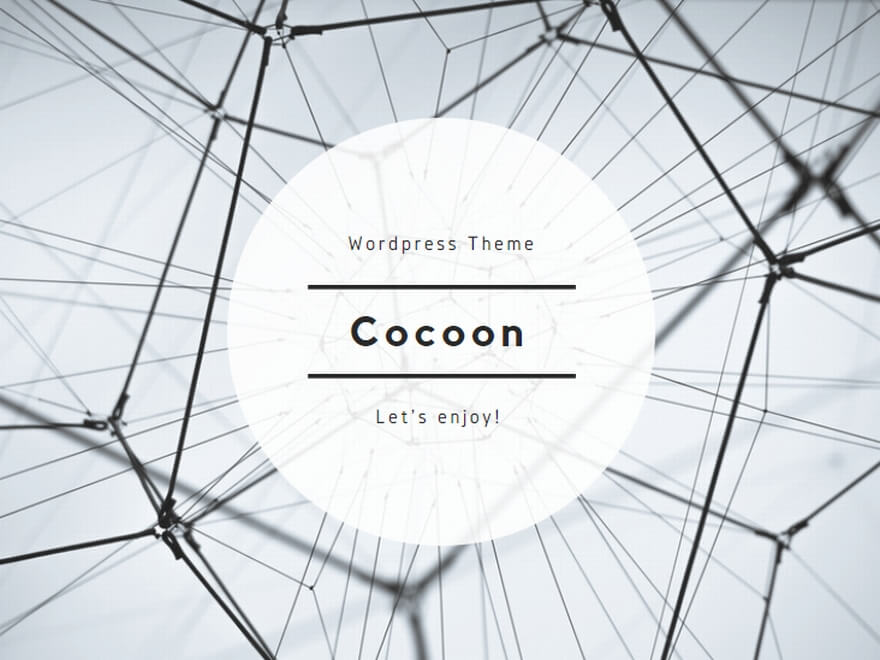


コメント